Kompletní návod, jak si sami vytvořit 3D film
Vytváření 3D filmů je pouze pro profesionály. Musíte věnovat čas a úsilí, abyste se naučili základy. Samotné vytvoření 3D filmu vám také zabere hodně času a prostředků. Není to snadný úkol, ale to neznamená, že je nemožné ho vytvořit, zvláště pro začátečníky, jako jste vy. Existuje několik programů pro stolní počítače, které vám mohou pomoci vytvořit vlastní 3D filmy, i když o tomto procesu máte jen malé znalosti. Technologie nám opravdu usnadňují a zlepšují život. A v tomto článku vám pomůžeme se naučit jak vytvořit 3D film aniž byste se účastnili vzdělávacího semináře o tvorbě 3D filmů. jsi nadšená? Pojďme začít!

Chcete si sami vyzkoušet tvorbu 3D filmu? Může to znít jako nemožné, zejména proto, že je třeba zakoupit všechny známé programy pro tvorbu 3D. Ale pokud možná nevíte, existují bezplatné programy, které si můžete stáhnout a které jsou schopny efektivně vytvářet 3D filmy. Jedním z takových programů je Video Converter Ultimate. Tento nejlépe hodnocený all-in-one software dokáže převádět soubory, kopírovat soubory DVD, vytvářet koláže fotografií a videí a vytvářet hudební videa.
A co víc, 2D videa lze převést na 3D během několika sekund. Pomocí funkce MV můžete vytvářet úžasná videa použitím motivů, filtrů, zvukových stop, titulků a dalších. Tento nástroj je také dostupný na počítačích a noteboocích s OS Mac a Windows.
Klíčové vlastnosti:
Postupujte podle níže uvedených kroků, abyste mohli rychle vytvořit svůj vlastní 3D film pomocí tohoto chvályhodného nástroje pro stolní počítače. Začněme.
Přejděte na webovou stránku Video Converter Ultimate a stáhněte si skutečný program nebo klepněte na Stažení zdarma tlačítko pro získání softwaru. Spuštěním souboru EXE zahájíte proces instalace. Otevřete program a použijte MV funkce pro zahájení vytváření filmu.

Obrázky a videa můžete přidávat na MV funkce klepnutím na + Přidat knoflík. Klepněte na a vyberte mediální soubory ve složkách, které importujete do programu pro film. Můžete také změnit uspořádání mediálních souborů v libovolném pořadí na časové ose.

Zamiřte k Nastavení pro změnu hudby na pozadí filmu. Můžete si vybrat libovolnou skladbu ze složek se soubory. Klepněte na a vyberte požadovanou hudbu a importujte soubor do programu.

Přesunout se na Vývozní začněte ukládat film do počítače. Pro snazší přístup vyberte umístění, kam chcete video uložit. Klikněte Spusťte export k uložení filmu.

Po uložení filmu můžete přejít na Toolbox funkci a vyberte 3D Maker. Tato funkce změní váš 2D film na 3D.

Vyskočí další okno, kde můžete importovat video do programu. Přetažením videa na určené místo zahájíte import filmu. Dokončení bude trvat několik sekund.

Klikněte na rozevírací seznam vedle Anaglyf vyberte barvu, kterou chcete použít na svůj 3D film. Můžete vybrat červenou/azurovou, zelenou/purpurovou a jantarovou/modrou. A na konec klikněte Generovat 3D k vytvoření 3D filmu. Užijte si sledování nově vytvořeného 3D filmu.

Adobe After Effects je desktopový software, ve kterém můžete volně vytvářet filmové titulky, přechody, intra atd. Můžete jej také použít pro aplikaci vizuálních efektů, pohyblivé grafiky, kompozice a počítačové animace. Tento nástroj je opravdu působivý, ale má své nevýhody jako každý jiný software.
After Effects není pro začátečníky, protože je složitý na použití a cena, která je pro běžné uživatele drahá. Bez ohledu na to můžete vytvářet 3D texty, obrázky a dokonce i videa. After Effects tomu říká Composition. A v tomto díle se dozvíte, jak vytvořit 3D film v After Effects. Přečtěte si níže uvedený krok průvodce, abyste zjistili, jak tento program správně používat.
Spusťte Adobe After Effects a importujte video, které se objeví před rámečkem videa. To vám pomůže snadno vytvořit video s přidanými 3D efekty, když vložíte bílé čáry.

Rotoskopie zní jako zdlouhavá část editace, ale pro tento typ metody je jednoduchá. Na svých pevných látkách musíte vytvořit masku. Klikněte pravým tlačítkem a vyberte Maska>Nová maska. Změna Přidat režim do Odčítat k zablokování pevné látky v masce.

Najděte ve videu bod, který chcete zobrazit v popředí. Začněte vytvářet klíčové snímky masek, abyste zablokovali bílé čáry nad částí v popředí. Pokračujte v klíčovém snímku, dokud zcela neprojde bílými čarami.
Po úplné rotoskopii bílých čar na rozdělenou hloubku pokračujte v exportu videa. Můžete jej uložit tak, jak je, nebo vytvořit kopii GIF. Uložte a zavřete program. Klikněte sem a zjistěte, jak na to vytvořit prezentaci v After Effects.

Pokud hledáte online nástroj pro tvorbu 3D filmů, který je zdarma, zde je jeden, který můžete vyzkoušet, FlexClip. Jedná se o online program, ve kterém můžete vytvářet 3D návrhy videí pro propagační akce, intra, filmové klipy a další. Můžete vytvářet úžasná 3D videa s pomocí bezplatných šablon, zvukových stop, obrázků, videí atd. Kromě toho můžete vytvářet 3D texty, které jsou ideální pro školní projekty. Zde je průvodce, podle kterého můžete vytvořit 3D film online zdarma pomocí FlexClip.
Přejděte na oficiální stránky FlexClip a klikněte Vytvořte bezplatné video začít vytvářet 3D film.

Na další stránce vyberete šablonu pro svůj film. Chcete-li zobrazit šablony pro 3D videa, použijte vyhledávací panel a zadejte 3D. Klepněte na vybranou šablonu a vyberte Režim časové osy pro lepší přizpůsobení.
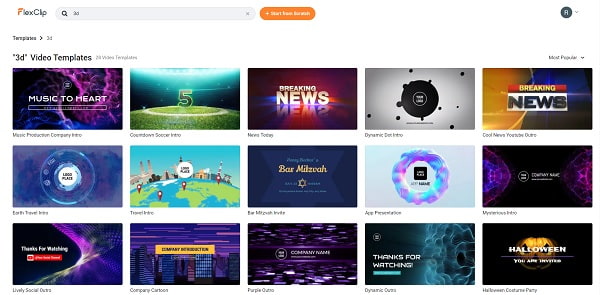
K úpravě filmu použijte nabídku na levé straně. Můžete nahrát své mediální soubory nebo použít soubory nalezené na internetu. Přetáhněte obrázky, videa a hudbu na časovou osu pod rozhraním.

Udeřil Vývozní pro zahájení ukládání 3D videa. Projekt můžete exportovat a uložit jako video soubor nebo GIF a také si můžete vybrat rozlišení, které preferujete. Klikněte sem a dozvíte se, jak na to vytvořit film na Androidu.

Můžete vytvářet 3D filmy na iPadu?
Ano. 3D Video Maker si můžete zdarma stáhnout z Apple App Store. To je také ke stažení na iPhone a Mac zařízení.
Co je to 3D film?
3D film jsou v podstatě dva filmové klipy přehrávané najednou, přičemž každé video je vidět pouze jedním okem, což vytváří iluzi hloubky. Není to nic vzdáleného, protože můžete také vytvořit 3D film s 3D nebo VR video konvertor.
Jaký formát souboru je 3D film?
Dva běžné formáty pro 3D filmy jsou .3mm a .vmm.
Probrali jsme základní věci, o kterých musíme vědět jak vytvořit 3D film doma jen se svým úsilím. Jste spokojeni s výsledky? S pomocí tohoto velmi schopného nástroje bylo vytváření 3D filmů jednodušší, Video Converter Ultimate. Nejen, že můžete vytvářet úžasné 2D filmy a videa, ale můžete je také snadno převést na 3D. Nikdy nenajdete jiný nástroj tak pohodlný, jako je tento. Vytvořte si 3D filmy hned teď a užijte si je s přáteli.
Více Čtení
Efektivní řešení, jak vytvořit film na iPhone
Objevte různé způsoby, jak rychle vytvořit film na iPhone pomocí bezplatných aplikací. Tento příspěvek z vás udělá profesionála ve vytváření filmů pouze s vaším telefonem.
6 nejlepších aplikací Movie Maker pro Android a iPhone 2024
Objevte nejlepší aplikace pro tvorbu filmů z tisíců aplikací dostupných pro Android a iPhone. Tento průvodce vám poskytne potřebné informace o každém z nich.
Vynikající způsoby, jak vytvořit video na všech platformách
Osvojte si metody, jak vytvořit video pomocí počítače, webového prohlížeče a iPhonu. Přečtěte si celý příspěvek, abyste se dozvěděli více o těchto snadno pochopitelných způsobech.
8 pozoruhodných a skvělých tvůrců filmů (online a offline)
Tento článek poskytuje nejlepší online i offline tvůrce filmů, které vám pomohou plynule vytvářet videa. Vyberte si jakýkoli program z tohoto seznamu pro svůj další filmový projekt.